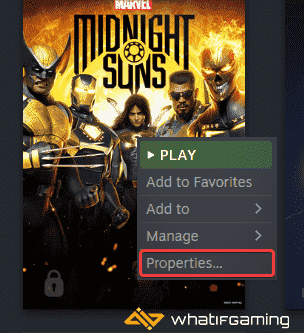Marvel’s Midnight Suns, Firaxis Games tarafından geliştirilen ve 2K Games tarafından yayınlanan bir taktiksel rol yapma oyunudur. Oyun şu anda Steam ve Epic Games Launcher aracılığıyla PC’de, ayrıca mevcut ve son nesil konsollarda çıktı. Midnight Suns etkileyici bir başlık, özellikle de görseller ve Firaxis’in son oyunu olan XCOM 2’den büyük bir adım. PC sürümü çoğunlukla iyi çalışıyor, ancak diğer tüm yeni sürümler gibi, birkaç teknik sorun var. Lansman sırasında Marvel’s Midnight Suns çökme sorunuyla karşılaşıyorsanız, bunu düzeltmek için yapabileceğiniz birkaç şeyi burada bulabilirsiniz.
Lansman Sorununda Midnight Suns Crash’i Düzeltme
Bazı kullanıcılar, başlığı başlatamadıklarını veya önyüklemeden birkaç saniye sonra kilitlendiğini bildirdi. Bu, yeni sürümler için oldukça yaygındır ve çoğunlukla kullanıcının tarafında eksik olan bir şeye indirgenir. Bu konuda size yardımcı olabilecek ve oynamaya başlamanızı sağlayacak birkaç önerimiz var.
Oyun Dosyalarını Doğrulayın
Bir süredir PC oyunları oynuyorsanız, muhtemelen bunu zaten biliyorsunuzdur. Çoğu durumda, başlatma sırasındaki bir kilitlenme genellikle bazı dosyalarınızın sıralı olmadığının bir göstergesidir. İstemci tarafından gerçekleştirilen hızlı bir tarama, bunu hem Steam’de hem de Epic Games Başlatıcı’da düzeltebilir.
Buhar
- Açık Buharve kitaplığınıza gidin
- sağ tıklayın Marvel’in Geceyarısı Güneşleri kitaplığında
- Tıklamak Özellikleri
- seçin YEREL DOSYALAR sekme
- Tıklamak Yerel dosyaların bütünlüğünü doğrulayın…
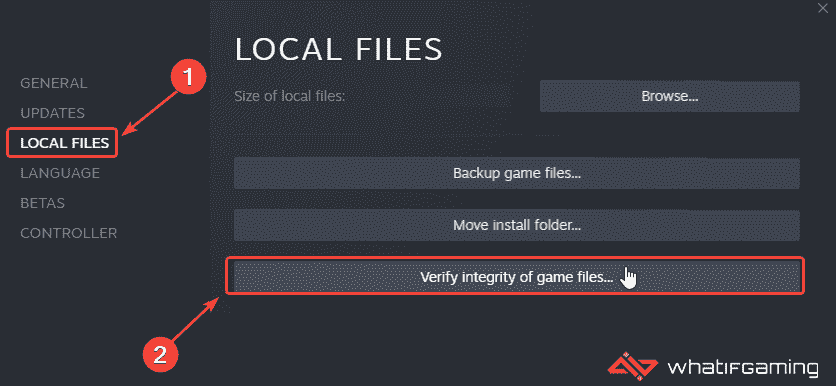 Oyun dosyalarının bütünlüğünü doğrulayın
Oyun dosyalarının bütünlüğünü doğrulayınBuna tıkladıktan sonra, bir tarama başlayacak ve Steam, bozuk bir şey olup olmadığını kontrol etmek için dosyalarınızı gözden geçirecektir.
Epic Games Başlatıcı
- aç senin Kütüphane Epic Games Başlatıcı’da
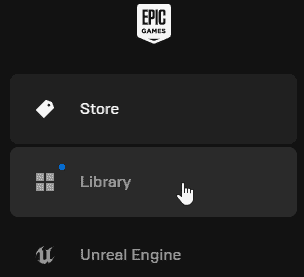
- Şimdi, tıklayın üç nokta bitişik, yanında Marvel’in Geceyarısı Güneşleri
- Burada, seçin Üstesinden gelmek
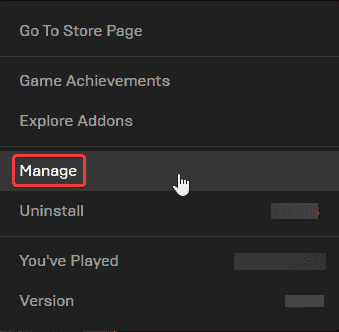 Üstesinden gelmek
Üstesinden gelmek- Tıkla Doğrulayın yanındaki düğme Dosyaları Doğrula
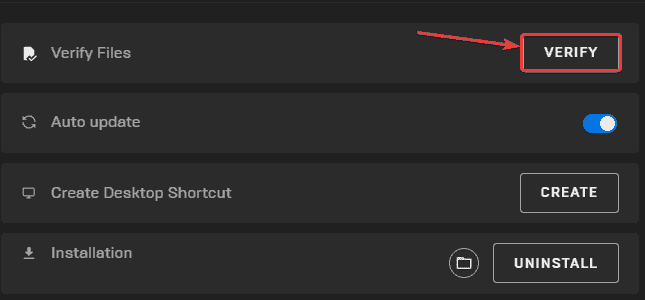
Steam gibi, Epic Games Launcher da oyun dosyalarınızı gözden geçirecek ve her dosyanın bütünlüğünü kontrol edecektir.
DirectX ve Visual C++ Yeniden Dağıtılabilir Dosyalarını Güncelleyin
Hem DirectX hem de Visual C++ Yeniden Dağıtılabilir Dosyalarının en son sürümde olduğundan emin olun.
GPU Sürücülerinizi Güncelleyin
GPU’nuz için en son sürücülerin kurulu olduğundan emin olun. En yenilerini aşağıdaki linklerden alabilirsiniz.
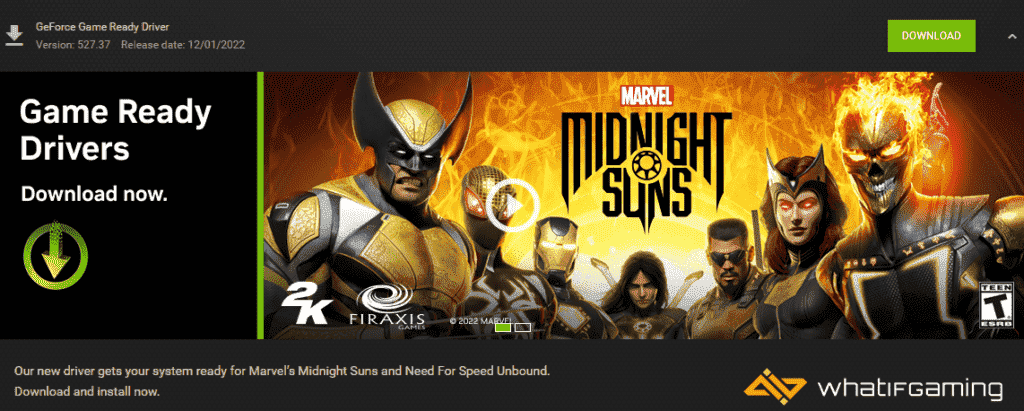
Oyunu Yönetici Olarak Çalıştırın
Windows tarafından hiçbir şeyin oyuna müdahale etmemesi için oyun yöneticisi ayrıcalıkları vermek iyi bir fikirdir. Bu genellikle bir sorun değildir, ancak yine de deneyebilirsiniz.
- Açık Buhar ve sonra kitaplığınız
- Burada, sağ tıklayın Marvel’in Geceyarısı Güneşleri
- Tıklamak Üstesinden gelmek
- Ardından seçin Yerel dosyalara göz atın
- Bu sizi konuma götürecektir Marvel’in Geceyarısı Güneşleri yüklü
- üzerine sağ tıklayın yürütülebilir ve seç Özellikleri
- Tıkla Uyumluluk sekme
- Kontrol “Bu programı yönetici olarak çalıştırın“
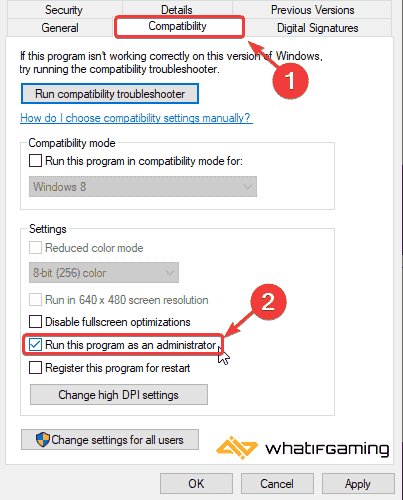 Bu programı yönetici olarak çalıştırın
Bu programı yönetici olarak çalıştırınŞimdi oyunu başlatın ve bunun bir fark yaratıp yaratmadığına bakın.
Anti-Virüsünüze Bir İstisna Ekleyin
Anti-virüs yazılımları bazen oyunları tehdit olarak işaretleyebilir ve bu özellikle üçüncü taraf yazılımlarda yaygındır. Bu, XCOM’da da oldu ve muhtemelen Marvel’s Midnight Suns ile olabilecek bir şey. Herhangi bir sorunu önlemek için oyunu istisnalar listenize eklemeniz iyi bir fikirdir.
Bazı popüler olanları ve ilgili SSS sayfalarını listeledik.
Özel GPU’ya geçin (Dizüstü Bilgisayar Kullanıcıları)
Entegre olan yerine özel GPU’nuzun kullanıldığından emin olun.
Özel Nvidia GPU’ya Geçiş
- İlk olarak, Nvidia Kontrol Paneli
- Ardından şuraya gidin: 3D Ayarları ve daha sonra 3D Ayarlarını Yönetin
- sekmeyi aç Program Ayarları ve Seç Marvel’in Geceyarısı Güneşleri açılır menüden
- Sonraki, bu program için tercih edilen grafik işlemciyi seçin ikinci açılır listeden.
- Nvidia GPU’nuz şu şekilde görünmelidir: Yüksek performanslı Nvidia işlemci
- Değişiklikleri kaydet
Özel AMD GPU’ya Geçiş
- İlk önce aç Radeon Ayarları
- Ardından şuraya gidin: tercihler, bunu takiben Ek ayarlar
- Burada, seçin Güç ve daha sonra Değiştirilebilir Grafik Uygulama Ayarları
- Seçme Marvel’in Geceyarısı Güneşleri uygulama listesinden
- Eğer Marvel’in Geceyarısı Güneşleri listede yok, tıklayın Uygulama Ekle düğmesine basın ve kurulum dizininden yürütülebilir dosyayı seçin. Bu, oyunu listeye ekler ve daha sonra onu seçebileceksiniz.
- sütunda Grafik Ayarlarıatayın Yüksek performans oyuna profil
DotNet Framework’ü yeniden yükleyin
XCOM gibi, DotNet Framework’ü onarmak iyi bir fikirdir. Bu, şeylerin başlatıcı tarafında sorun olmamasını sağlayacaktır. Bunu yaptıktan sonra PC’nizi yeniden başlattığınızdan emin olun.
Umarız bu kılavuz Marvel’s Midnight Suns’ın lansman sırasındaki çökmesini düzeltmeye yardımcı olmuştur. Aşağıdaki yorumlarda herhangi bir sorunuz varsa bize bildirin.